TRIBUNSHOPPING.COM - Google Maps menjadi salah satu aplikasi peta yang kini banyak digunakan.
Bukan hanya dipakai untuk berbagi lokasi terkini.
Aplikasi peta besutan Google ini umum dipakai pula untuk menunjukkan arah ke titik atau lokasi tertentu.
Dapatkan Redmi 13C dengan harga dan promo terbaiknya di sini.
Namun dalam pemakaiannya, Google Maps bisa saja kurang atau bahkan tidak akurat.
Imbasnya, hal ini beresiko tinggi membuat pengguna nyasar dan tersesat bila tidak segera diatasi.
Disarikan dari berbagai sumber, ini tujuh cara mudah mengatasi Google Maps yang tidak akurat.
1. Pastikan Koneksi Internet Stabil
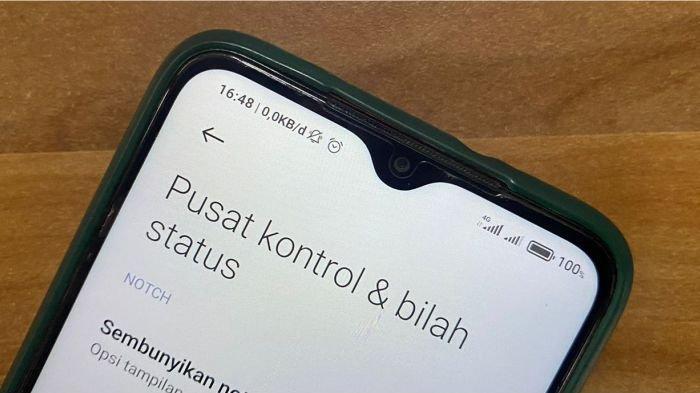
Google Maps yang kurang akurat perlu diatasi sesegera mungkin.
Salah satu cara untuk mengatasinya yakni memastikan koneksi internet di handphone (HP) stabil.
Sebab dalam pemakaiannya, Google Maps membutuhkan koneksi internet untuk memuat lokasi secara realtime.
Jika memang koneksi internet jaringan seluler sedang mengalami gangguan, pemakaian WiFi bisa dijadikan solusi.
Opsi lain yakni dengan berpindah atau bergeser ke titik tertentu untuk mendapatkan koneksi internet stabil.
Baca juga: Cara Mudah dan Sederhana Mengatasi Suara Google Maps yang Tidak Keluar
2. Aktifkan Mode Akurasi Tinggi di GPS

Dalam pemakaiannya, Google Maps tidak hanya membutuhkan koneksi internet.
Aplikasi peta ini juga butuh akses fitur Global Positioning System (GPS) untuk membaca lokasi terkini pengguna.
Agar Google Maps makin akurat dalam menyajikan informasi, sebaiknya aktifkan mode Akurasi Tinggi (High Accuracy).
Untuk mengaktifkan mode ini, tiap HP punya cara yang berbeda-beda.
Namun umumnya, mode Akurasi Tinggi bisa diaktifkan dengan membuka menu Pengaturan.
Pada HP Android, masuk ke opsi Lokasi atau Locations lalu ketuk Google Location Accuracy.
Pastikan sakelar atau tombol Improve Location Accuracy dalam kondisi berwarna hijau yang artinya mode Akurasi Tinggi nyala.
Sementara di iPhone, aktifkan sakelar Precise Location pada opsi Location Services di menu Privacy.
3. Kalibrasikan Ulang Sensor Kompas
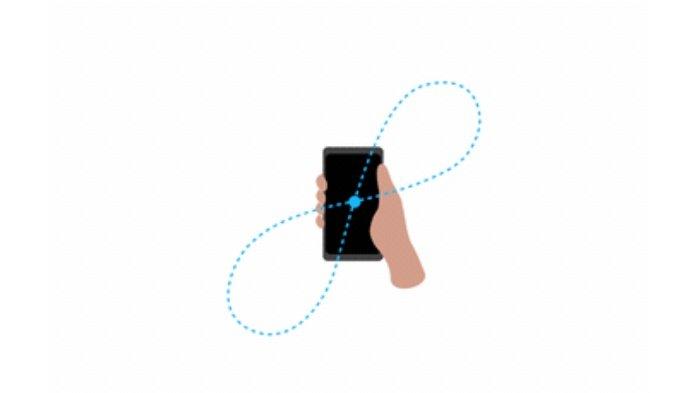
Agar Google Maps makin akurat, kamu juga bisa melakukan kalibrasi sensor kompas di HP.
Hal ini bisa dilakukan dengan beberapa cara atau langkah sederhana.
Mula-mula buka aplikasi Google Maps di HP, lalu ketuk titik biru di peta yang menandakan lokasi pengguna.
Baca juga: 7 Fitur Penting Google Maps yang Perlu Diketahui, Bisa Cek Cuaca hingga Akses tanpa Kuota
Biasanya layar akan memunculkan jendela pop-up untuk sejumlah fungsi, termasuk kalibrasi.
Pilih opsi Calibrate atau Kalibrasikan, kemudian ikuti perintah yang muncul di layar.
Umumnya perintah yang muncul adalah menggerakkan perangkat dalam pola angka delapan '8'.
4. Bersihkan Cache di Aplikasi Google Maps

Menumpuknya cache atau memori ingatan juga banyak disebut menjadi penyebab Google Maps kurang akurat.
Solusinya tentu dengan membersihkan cache di aplikasi peta besutan Google ini.
Sederhana, cukup buka Pengaturan atau Settings lalu cari pengelola aplikasi.
Selanjutnya cari aplikasi Google Maps dan ketuk opsi bersihkan cache atau Clear Cache.
Cara yang satu ini bisa dilakukan secara berkala atau ketika dirasa Google Maps menyajikan informasi lokasi yang kurang pas.
5. Perbarui Aplikasi Google Maps

Layaknya aplikasi lain, Google Maps juga butuh di-update atau diperbaharui.
Sebab Google sendiri cukup rajin menjamu pengguna dengan kehadiran sejumlah fitur baru.
Dengan melakukan update, pengguna bisa segera mencoba fitur-fitur yang diluncurkan tersebut.
Bukan itu saja, memperbarui aplikasi kerap pula menjadi solusi untuk mengatasi sejumlah masalah pemakaian.
Termasuk pemakaian Google Maps yang mungkin rasanya akhir-akhir ini kurang akurat.
Sekarang coba pergi ke Google Play Store atau App Store, ketuk opsi Update untuk memperbarui aplikasi.
6. Matikan Fitur Hemat Daya
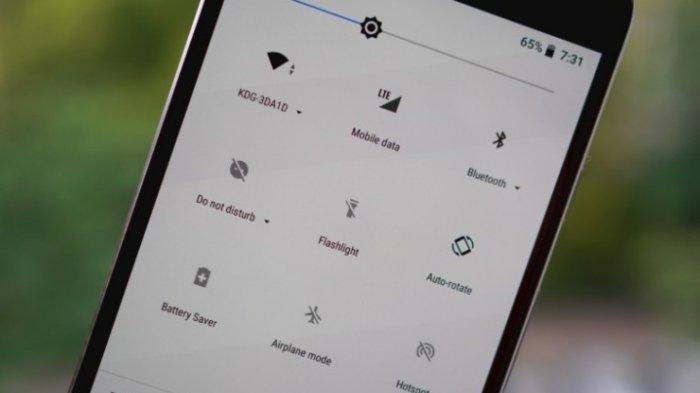
Google Maps menjadi salah satu aplikasi yang kerap dipakai untuk menunjukkan suatu tempat ketika bepergian.
Untuk menghemat baterai dalam perjalanan, tidak jarang fitur hemat daya pada HP diaktifkan.
Naasnya, fitur ini membuat pemakaian sejumlah fitur termasuk GPS menjadi terbatas.
Imbasnya informasi yang disuguhkan Google Maps bisa jadi kurang akurat.
Sebab seperti yang sudah disebutkan, Google Maps bekerja dengan akses GPS untuk membaca lokasi terkini pengguna.
Jika memang tidak terlalu dibutuhkan alias baterai HP masih terisi cukup daya, sebaiknya hindari pemakaian fitur ini.
7. Restart HP

Aplikasi Google Maps yang tidak akurat acap kali membuat jengkel pengguna.
Bagaimana tidak, hal ini parahnya bisa membuat pengguna HP nyasar atau tersesat ketika ingin menuju suatu tempat.
Perlu diketahui, restart atau memulai ulang HP kerap pula dijadikan solusi untuk mengatasi Google Maps yang tidak akurat.
Baca juga: Cara Memakai Google Maps Offline di HP, Tanpa Kuota Data dan Koneksi Internet
Ini merupakan cara mudah dan sederhana yang bisa dilakukan karena tinggal menekan tombol power selama beberapa saat.
Setelah perangkat kembali dinyalakan, pastikan koneksi internetnya kembali stabil agar Google Maps bisa memberikan informasi akurat.
Demikian setidaknya tujuh cara mengatasi Google Maps yang tidak akurat, pahami dan selamat mencoba! (*)
(RamaFitra/Tribunshopping.com)







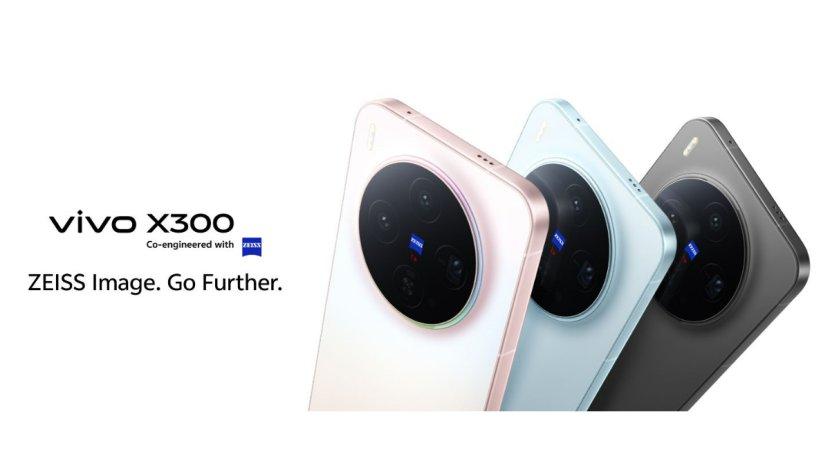



Belum ada komentar. Jadilah yang pertama untuk memberikan komentar!